причины и что делать, если не реагирует?
Почему не работает пульт от телевизора LG Смарт ТВ? С таким вопросом в определенный момент сталкиваются все владельцы таких устройств. Причины разные, но в основном это механическое влияние. В этой статье подробно и понятно рассказываем, что делать в случае неполадок.
Причины
Наиболее частые обстоятельства, по которым телевизор LG Smart TV не реагирует на пульт:
- сели батарейки;
- на микросхемы попали капли воды, пыль;
- кнопки и/или механизмы износились;
- есть механическое повреждение;
- сломался ИК-порт.
Самостоятельно диагностировать что именно послужило поломкой в вашем случае — возможно.
Разрядились батарейки
Попробуйте вставить в пульт дистанционного управления другие батарейки или аккумулятор. Если после этого он стал работать стабильно, значит предыдущие разрядились.
Попадание воды и грязи
Если внутрь попали капли воды или частицы пыли, это существенно мешает обычной работе. В таком случае нужно разобрать аппарат и протереть все элементы салфеткой со спиртом.
В таком случае нужно разобрать аппарат и протереть все элементы салфеткой со спиртом.
Механический износ
Механический износ — это явление, которое случается со всеми аппаратами или приборами. Гаджеты дистанционного управления бытовой техникой — не исключение. Средний срок службы таких приборов — от трех до пяти лет. Но, в зависимости от индивидуальных обстоятельств, этот период сокращается или увеличивается.
Как понять, что ваш девайс износился:
- когда вы нажимаете на любую кнопку, телевизор реагирует не с первого раза;
- вы кликаете на одну кнопку, а выполняется действие, за которое отвечает другая клавиша;
- ТВ включается/выключается после нескольких нажатий на соответствующую клавишу.
Трещины
Трещины появляются из-за того, что гаджет падает или ударяется. Такое явление распространено в особенности, если в доме есть дети или домашние животные. Во время удара микросхемы оказываются под воздействием силы, и нередко разрушаются. Поэтому любая трещина в корпусе — знак к тому, что пульт выходит из строя.
Пульт потерял связь с ТВ
Потеря связи часто встречается, если вы используете не «родной» гаджет. Бывает так, что владельцы теряют/ломают фирменный аппарат, и покупают другой. Визуально он такой же, и подходит к конкретной модели, но возникает проблема в совместимости.
Неисправность инфракрасного порта
Инфракрасный порт — главный канал, через который девайс дистанционного управления связывается с тюнером или самим телевизором. Если в нем возникают неполадки, то связь не определяется. Неполадки часто появляются из-за механического воздействия.
Если у Вас остались вопросы или есть жалобы — сообщите нам
Проблема в телевизоре
Проблема в телевизоре редко встречается, но все же возможна. Тогда стоит проверить все ли системные компоненты на месте. Если содержимое оболочки нарушается, то некоторые действия становятся невозможными. Чтобы избежать системных проблем, не удаляйте предустановленные разработчиками компоненты. Помимо этого, следует регулярно обновлять версии установленных программ.
Помимо этого, следует регулярно обновлять версии установленных программ.
Что делать, если не работает пульт от телевизора LG Смарт ТВ?
Если пульт сломался:
- при попадании воды или пыли, разберите его и протрите механизм спиртом, используя безволоконную бумажную салфетку;
- при потере связи отключите ТВ и включите заново через 2-3 минуты;
- если кнопки износились, придется купить другой пульт (выбирайте строго по модели вашего телевизора).
Отдельная тема — функционирование инфракрасного порта. Чтобы проверить его работоспособность, возьмите обычный смартфон и сам пульт. Откройте на телефоне камеру, направьте на объектив гаджет дистанционного управления и нажмите любую кнопку. Если во время нажатия на экране вы увидели в области ИК-порта небольшое свечение (красного, фиолетового, синего или белого цвета), то порт работает. Если же свечения не было, значит он сломался.
Проблемы с пультом Magic Remote/Motion и их решение
Еще одна трудность — не работает пульт Magic Remote/Motion для LG Smart TV. Для начала проведите простой тест: наведите Magic Remote/Motion на камеру и нажмите на любую клавишу. Если при этом вы увидите мигающий сигнал на экране — пульт рабочий. В таком случае смените батарейки и продолжайте управление. Если ничего не увидите на экране — с ним проблема. Воспользуйтесь советами по очистке, приведенными выше. Если же это не поможет, придется сменить устройство.
Для начала проведите простой тест: наведите Magic Remote/Motion на камеру и нажмите на любую клавишу. Если при этом вы увидите мигающий сигнал на экране — пульт рабочий. В таком случае смените батарейки и продолжайте управление. Если ничего не увидите на экране — с ним проблема. Воспользуйтесь советами по очистке, приведенными выше. Если же это не поможет, придется сменить устройство.
Ремонт пульта телевизора своими руками
Автор Ангелина На чтение 4 мин. Просмотров 1.6k. Опубликовано
В наши дни многие бытовые приборы управляются дистанционно. Если сломался пульт от телевизора, аудиоаппаратуры или от кондиционера, мы испытываем жуткий дискомфорт. Но расстраиваться не стоит, потому что многие неисправности можно устранить, ну а в крайнем случае, купить новый пульт.
Нет реакции на нажатие кнопок
Во многом ремонт, а вернее, его сложность зависит от вида поломки. Иногда достаточно просто своими руками почистить пульт от грязи, а в некоторых случаях требуется что-то припаять.
Очень распространенная ситуация, когда вы нажимаете на кнопки пульта, и ничего не происходит: телевизор не работает, каналы не переключаются, звук не меняется. То есть телевизор никак не реагирует на манипуляции с пультом, между ними нет связи. Такое может произойти если:
- полностью сели батарейки;
- пульт многократно падал на пол.
С первой ситуацией все понятно – надо установить новый элемент питания, и на этом ремонт будет закончен. Отремонтировать таким способом устройство сможет даже ребенок.
Во втором случае дело обстоит сложнее. Скорее всего, нарушились связи в каких-то местах пайки на схеме. Если с аккумуляторами все в порядке, то есть один простой способ проверить работу пульта до того, как вы его разберете.
- Включите камеру мобильного телефона.
- Направьте пульт на камеру, как будто вы его фотографируете, и нажмите на любую кнопку пульта.
- Если сигнал от пульта идет, но на экране мобильного вы увидите светящуюся толстую точку.

Если же никакого сигнала нет, то пульт придется разобрать, рассмотреть плату и произвести полноценный ремонт. Разбирать его надо аккуратно, чтоб не поцарапать и не сломать корпус, а это не всегда просто. Вначале достают батарейки и осматривают нишу для них. При наличии винтиков, их откручивают, если пульт на защелках, то осторожно открывают с помощь тонкой отвертки или твердой пластикой карты, вставляя ее в щель между верхней и нижней частью.
Чтобы хорошо рассмотреть плату и увидеть неисправность, можно воспользоваться увеличительным стеклом. Ремонт своими руками сможет сделать тот, кто умеет обращаться с паяльником. Чаще всего отваливается светодиод, отходят контактные площадки батареек или повреждается кварцевый резонатор.
Встряхните плату и прислушайтесь. Если слышен шорох, то кварцевый резонатор треснул внутри и его надо будет заменить. Выглядит он, как маленькая припаянная коробочка. Стоимость его на радиорынке невысока.
Некоторые кнопки нажимаются и работают, а некоторые не работают
Бывает, что пульт сильно загрязнился, на него пролили сок или в комнате просто повышенная влажность и внутри образовался масляный конденсат. В такой ситуации ремонт своими руками не слишком труден.
В такой ситуации ремонт своими руками не слишком труден.
- Пульт необходимо разобрать, и протереть плату, убрав с нее налет. Для этого используют ватный тампон, смоченный в спирте.
- Аналогичным образом протирают контактные площадки клавиш на резиновой части, заодно, корпус, чтоб приятно было брать в руки. Сильно тереть нельзя, чтобы не повредить контакты.
Встречаются отзывы, что после спирта пульт вообще не работает. Китайские хлипкие аналоги действительно могут сломаться. Если вы боитесь такого оборота дел, то можете воспользоваться обычной водой и моющим средством для посуды. Сделайте мыльный раствор, окуните в него мягкую губку и протрите ею все детали. Затем промойте под несильной струей воды, промокните мягкой салфеткой и оставьте сохнуть.
Отдельно надо почистить пружинный контакт. При сильном загрязнении можно воспользоваться наждачкой или протереть их его жесткой губкой. Когда все части высохнут, их собирают вместе. В итоге вы своими руками отремонтировали пду.
Не действуют самые популярные кнопки
Некоторые кнопки в старых пультах просто стираются от частого использования. А если быть более точным, то стирается проводящее напыление, и пульт при нажатии на истертые клавиши не работает. В этом случае отремонтировать старенький пульт тоже можно. И сделать это своими руками несложно.
Откройте пульт и возьмите резиновую часть. На кнопки с обратной стороны надо наклеить тонкую фольгу, например, от шоколадки, с одной стороны которой бумага, а с другой – металлическая фольга. Наклеивать ее надо силиконовым клеем, или клеем типа «момент».
Встречается проводящий клей, которым обеспечивает более надежный контакт, но стоит он значительно дороже.
Продаются также комплекты с клеем и кнопками с напылением. Они специально предназначены для того, чтобы делать ремонт пду. На место старых, истертых до основания кнопок надо просто наклеить новые.
Окончательно сломанный или утерянный пульт надо заменить. Купите в магазине универсальное устройство дистанционного управления и пользуйтесь им на здоровье. При желании можно найти пульт, полностью аналогичный вашему, тогда его не надо будет даже специально настраивать.
При желании можно найти пульт, полностью аналогичный вашему, тогда его не надо будет даже специально настраивать.
Вам будет интересно: как почистить пульт от телевизора, ремонт телевизоров своими руками
Оцените статью: Поделитесь с друзьями!Телевизор не реагирует на пульт управления
Видели ли бы себя в зеркале, телезрители, когда обычное действие с пультом, которое выполняется почти на автопилоте, не даёт результата. Скинув с себя дрёму и вскочив с дивана, хозяин начинает нажимать подряд на все кнопки. Но результат тот же — телевизор не реагирует на пульт.
Телевизор не реагирует на пульт
Опытный телевизионный мастер мог бы назвать не менее десятка причин отказа. С помощью профессионально выполненной диагностики, он в считанные минуты нашёл бы причину неисправности. Но прежде, чем обращаться к специалисту, следует исключить банальные причины, которые привели к отказу работы телевизора с дистанционным управлением.
Основные неисправности:
- разрядились аккумуляторы или батарейки;
- неисправность пульта;
- разная частота сигнала;
- потерялся сигнал;
- неисправен телевизор.
Если причина в элементах питания, это сразу же видно по прерывистому сигналу, посылаемому с ПДУ. Возможно, от времени батарейки протекли или разрядились. При покупке можно приобрести бракованное изделие, которое проработав несколько часов, приведёт к отказу пульта.
Если пульт заряжен, а телевизор не реагирует на пульт управления, продолжаем следовать по перечню неисправностей. Есть, конечно, вероятность отказа инфракрасного датчика, но будем исходить от данных статистики. Из 100% случаев отказа телевизора в 99% случаев виновато устройство удалённого управления.
Самостоятельно проверяем исправность ПДУ
Проверка выполняется с помощью камеры смартфона. Требуется направить пульт на датчик телевизора, а другой рукой, с помощью камеры мобильного телефона, поднесённой как можно ближе к ПДУ, зафиксировать вспышку отправленного сигнала. Если на снимке будет видно свечение, значит, пульт исправен. Если же нет, у хозяина одна дорога в диагностический центр или магазин электротоваров.
Если на снимке будет видно свечение, значит, пульт исправен. Если же нет, у хозяина одна дорога в диагностический центр или магазин электротоваров.
Другие неисправности
Изделия некоторых производителей, таких как Sony и LG, в числе других неисправностей могут иметь разную частоту сигнала с принимающим устройством. Определить это смогут мастера в ремонтной мастерской.Если телевизор работает, но выключить или включить его с ПДУ, на котором зафиксировано мерцание, не получается, причина в неустойчивом сигнале. Такого рода неисправности наблюдаются, в основном, у двух марок: Samsung и Philips. Рекомендуется одновременное нажатие двух клавиш program и Volume. Если и это не помогает, требуется перепрошивка устройства.
Помехи на пути сигнала
Подобная неисправность случается, когда телефон помещается на кухне. Сигналы от работающей микроволновки, мерцающие лампы дневного освещения, слишком яркое освещение,- всё это приводит к проблеме работы дистанционного управления.
Часто бывает, что причина, почему телевизор не включается с пульта, заключена в самом телевизоре
Мерцание датчика зафиксировано, а телевизор не включается с пульта. Убедившись в исправности пульта, можно сделать заключение о нерабочем состоянии принимающего устройства. Различают две проблемы: нарушена работа процессора управления или неисправно фото принимающее устройство. Во избежание бытового травматизма при ремонте электроприборов, настоятельно рекомендуется обратиться к профессионалам.
Сам себе мастер
Посмотрим, что внутри у неисправного пульта Philips. Для этого необходим тонкий ланцет, с помощью которого можно отщёлкнуть крышку ПДУ по всему периметру. Легко отделяем верхнюю часть с клавиатурой, под ней расположена плата с кнопками, надавливающими на контакты переключений. Кнопки выполнены из пластика, с внутренней стороны на пластик нанесён тонкий слой металлического покрытия. Контактную группу можно отделить от самой платы. При помощи тестера нужно проверить рабочее состояние кнопок.
Если кнопка в рабочем состоянии, при одновременном нажатии двумя контакторами происходит замыкание, и прибор издаёт определённый звук. Нерабочие кнопки на действия тестера не реагируют. Это значит, что металлическое покрытие кнопок износилось. Для ремонта можно использовать клей на основе серебра – токопроводящий клей. Для этого на кончик зубочистки нанести клей, с её помощью нужно закрасить внутреннюю часть неисправных кнопок. После высыхания клея контакт появляется, это подтверждает тестер. Для просушки оставляем контактную группу на два дня.
Начинаем сборку, аккуратно совмещая контакты с контактами на плате. Собираем пульт в обратном порядке и защёлкиваем корпус по периметру. На последнем этапе вставляем батарейки. Остаётся проверить рабочее состояние пульта, для этого подносим к нему камеру мобильного телефона и, по появившемуся мерцанию, делаем заключение о рабочем состоянии ПДУ.
Как сделать из смартфона пульт для телевизора
В то время как дистанционный пульт находится в диагностическом центре или ещё не приобретена замена, воспользуйтесь мобильным телефоном.
Для этого необходимо на обоих устройствах, телевизоре и смартфоне, иметь функции wi-fi, Smart TV или блютуз. С помощью данных функций устанавливается связь между двумя устройствами.
После этого на смартфон устанавливают программы разработчиков, которые стремятся увеличить функции своих устройств.
В Play Market скачиваем программу TV Remote Control. Это приложение на английском языке, но управлением им интуитивно понятное. Оно позволяет управлять телевизором, после настройки беспроводного соединения, со своего смартфона. Для этого необходимо прописать ip адрес телевизора и выбрать свою модель. Приложение работает с большим количеством телевизионных брендов, у него есть кнопка вкл/выкл; оно позволяет регулировать звук, переключать каналы. Приложение бесплатное, поэтому на любые действия откликается рекламой, которую приходится постоянно удалять.
Другое удобное приложение ТВ пульт. По мнению специалистов, лучшее приложение для управления телевизорами многих известных брендов.
Если пульт Apple TV не работает
Если ваш пульт не работает должным образом, узнайте, что делать.
Пульт Siri Remote или Apple TV Remote *
- Нажмите Меню или Apple TV App / Home на пульте дистанционного управления, чтобы проверить, спит ли ваш Apple TV.
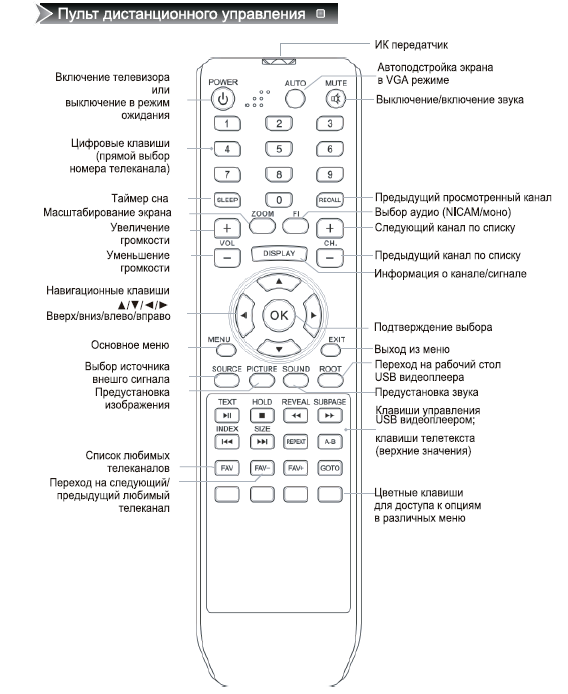
- Попробуйте снова подключить пульт. Направьте пульт на расстоянии трех дюймов от Apple TV. Затем нажмите и удерживайте кнопки меню и увеличения громкости на пульте дистанционного управления в течение пяти секунд. Если потребуется, поместите пульт на Apple TV, чтобы завершить сопряжение.
- Если ваш пульт не прокручивает, как ожидалось, возможно, вы включили специальные возможности. Перейдите в «Настройки»> «Основные»> «Специальные возможности» и проверьте свои настройки.
- Если у вас есть пульт Apple Remote (алюминиевый или белый), попробуйте его вместо пульта Siri Remote.Или, если вы уже настроили Apple TV, вы можете использовать пульт Apple TV Remote в Центре управления для iOS или iPadOS для управления Apple TV.
Если вам все еще нужна помощь, обратитесь в службу поддержки Apple.
Apple Remote (алюминиевый или белый)
- Отключите Apple Remote от Apple TV.
 На пульте Apple Remote удерживайте нажатыми кнопки «Меню» и «Влево» в течение шести секунд. Затем на Apple TV найдите значок пульта дистанционного управления над ним.
На пульте Apple Remote удерживайте нажатыми кнопки «Меню» и «Влево» в течение шести секунд. Затем на Apple TV найдите значок пульта дистанционного управления над ним. - Подключите пульт Apple Remote к Apple TV. На пульте Apple Remote удерживайте нажатыми кнопки «Меню» и «Вправо» в течение шести секунд. Затем на Apple TV найдите значок пульта дистанционного управления над ним.
- Отключите Apple TV от розетки. Подождите не менее шести секунд, затем подключите снова.
Если вам все еще нужна помощь, обратитесь в службу поддержки Apple.
Дополнительная помощь
* Apple TV 4K и Apple TV HD везде поставляются с одним и тем же пультом дистанционного управления.В странах и регионах, поддерживающих Siri, пульт называется Siri Remote. В другом месте он называется Apple TV Remote. Siri работает на любом пульте дистанционного управления, если на вашем Apple TV 4K или Apple TV HD заданы язык и страна или регион, поддерживающие Siri.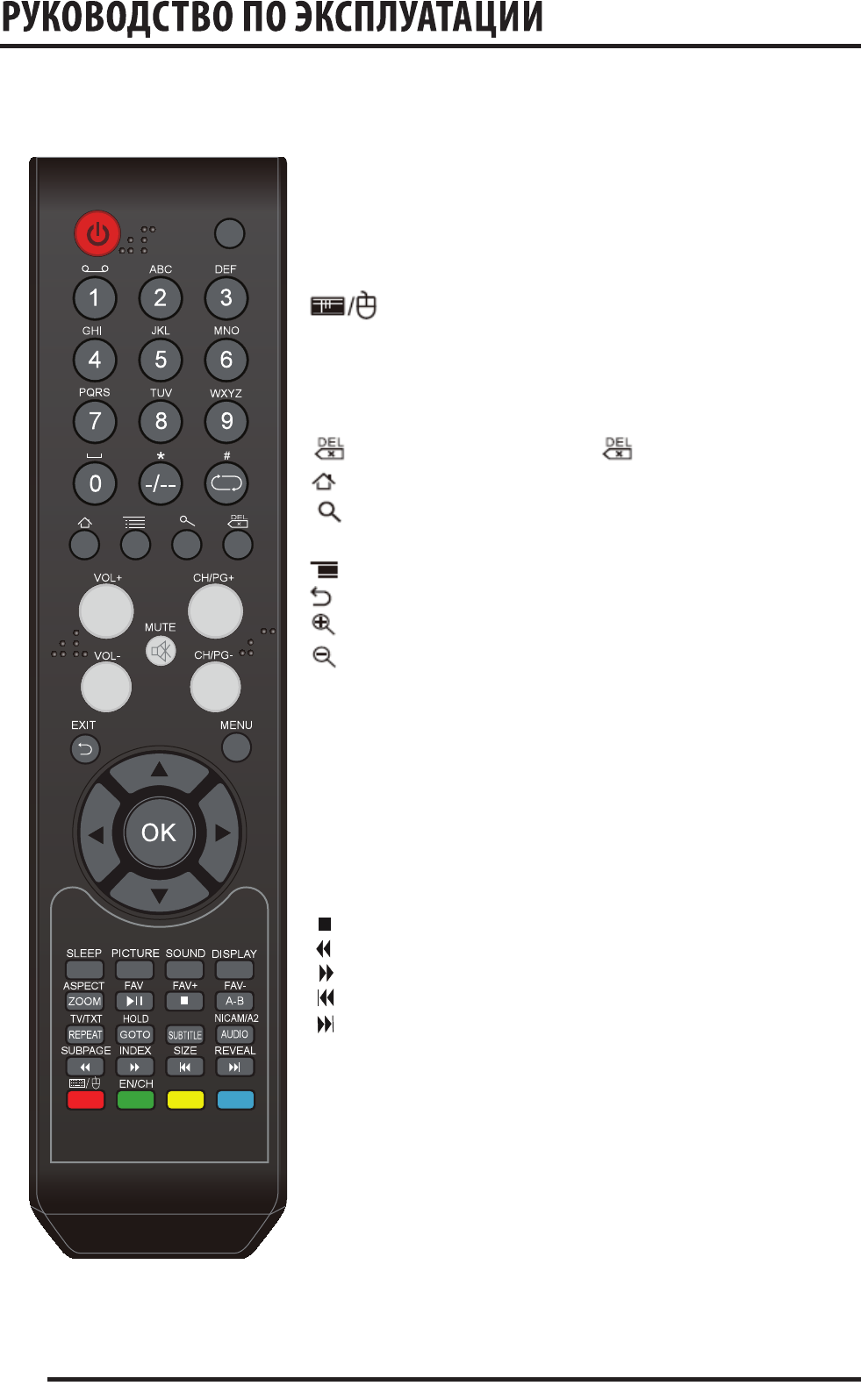
Информация о продуктах, не производимых Apple, или о независимых веб-сайтах, не контролируемых и не проверенных Apple, предоставляется без рекомендаций или одобрения.Apple не несет ответственности за выбор, работу или использование сторонних веб-сайтов или продуктов. Apple не делает никаких заявлений относительно точности или надежности сторонних веб-сайтов. Свяжитесь с продавцом для получения дополнительной информации.
Дата публикации:
РЕШЕНО: не работает датчик дистанционного управления — телевизор Samsung
Привет, Джо Энн,
Чтобы найти вашу проблему, возможно, потребуется процесс устранения. Если вы хотите продолжить, я постараюсь провести вас через процесс.
Если вы хотите продолжить, я постараюсь провести вас через процесс.
Несмотря на то, что вы читаете онлайн-обзоры вашего телевизора, вы не одиноки в проблемах с пультом дистанционного управления.
Процесс включает в себя действия, о которых вы можете подумать «почему?» но, как я сказал, вы должны исключить их из возможностей.
Выполнение некоторых из этих проверок может восстановить заводское состояние телевизора по умолчанию, и вам придется заново настраивать его.Просто чтобы вы знали об этом перед тем, как начать. (если вы конечно хотите это сделать)
1. Работает ли пульт от телевизора, направив его на телевизор при отключенном датчике пульта ДУ?
Если он видит # 3 ниже
Если нет:
Учитывая, что кнопки питания и громкости — это 2 наиболее часто используемых кнопок на пульте дистанционного управления, вам необходимо доказать, что пульт телевизора в порядке.
Вы можете протестировать пульт с помощью приложения камеры мобильного телефона или цифровой камеры. Просто наведите пульт на телефон или камеру (которая, очевидно, включена) и, глядя на пульт через ЖК-экран, просто нажмите кнопку на пульте. Вы должны увидеть пульсирующий свет на конце пульта дистанционного управления. Сделайте это для кнопки питания и кнопок громкости. Если вы не видите свет, попробуйте другую кнопку, которая, как вы знаете, работает с телевизором, чтобы убедиться, что она работает и что вы делаете это правильно.
Просто наведите пульт на телефон или камеру (которая, очевидно, включена) и, глядя на пульт через ЖК-экран, просто нажмите кнопку на пульте. Вы должны увидеть пульсирующий свет на конце пульта дистанционного управления. Сделайте это для кнопки питания и кнопок громкости. Если вы не видите свет, попробуйте другую кнопку, которая, как вы знаете, работает с телевизором, чтобы убедиться, что она работает и что вы делаете это правильно.
Если пульт дистанционного управления работает, также выполните этот тест для кнопок питания и громкости на кабельном пульте дистанционного управления, которые вы используете для управления телевизором, чтобы убедиться, что они также работают.
2. Если кнопки дистанционного управления в порядке, оставьте датчик дистанционного управления отключенным и попробуйте сбросить питание. Выключите телевизор, выключите розетку и отключите телевизор от розетки. Нажмите и удерживайте кнопку питания на телевизоре в течение 30 секунд, а затем отпустите. Снова подсоедините шнур питания к телевизору, включите розетку и затем включите телевизор. Проверьте, правильно ли работает пульт дистанционного управления.
Проверьте, правильно ли работает пульт дистанционного управления.
Если он работает, подключите дистанционный датчик (возможно, вам придется настроить его снова), а затем посмотрите, работает ли он по-прежнему нормально.
Если он снова перестает нормально работать
3. Есть ли какие-либо другие электронные устройства или даже световые приборы, которые включены (CFL) в прямом «поле зрения» «окна» удаленного датчика (конечно, не кабельная коробка)? В таком случае либо выключите их, либо переместите и посмотрите, имеет ли это значение.
Я могу найти только общее руководство пользователя для вашей модели, но мне было интересно, можете ли вы пройти через параметры меню телевизора где-нибудь в области общих настроек, чтобы увидеть, есть ли упоминание о версии прошивки или программного обеспечения, установленной в телевизор.Для вашего телевизора доступны обновления программного обеспечения, к сожалению, Samsung не сообщает, что они делают и для чего они предназначены, но не повредит проверить, установлено ли у вас последнее программное обеспечение.
Прошу прощения за длинный ответ.
РЕШЕНО: Почему не работает удаленная работа? — Amazon Fire TV Stick
Проблемы с батареей пульта дистанционного управления Fire Stick
Наиболее частые причины того, что пульты Fire Stick перестают работать, связаны с батареями.Основная проблема заключается в том, что пульты Fire Stick используют Bluetooth вместо инфракрасного порта, и соединение Bluetooth может стать нестабильным при разрядке батарей.
ПультыFire Stick и Fire TV довольно энергоемкие по сравнению с другими пультами. Если вы часто используете устройство Fire TV, вы можете рассчитывать на то, что батарея будет разряжаться быстрее, чем вы могли ожидать. Так что даже если вы недавно заменили батарейки, их все равно стоит проверить. Я следовал рекомендациям, указанным на https: // howtotechh.com / amazon-fire-stick ….
Вот как исключить проблемы с батареями, когда пульт Fire Stick перестает работать:
- Извлеките батарейки из пульта дистанционного управления Fire Stick.

- Фотография батареек в пульте Fire Stick.
- Обратите внимание на то, как были установлены батареи, и убедитесь, что они не перевернуты. Если они были в обратном порядке, переустановите их и снова попробуйте пульт.
- Фотография батарейного отсека пульта дистанционного управления Fire Stick, показывающая, как устанавливать батарейки.
- Загляните внутрь батарейного отсека, и вы увидите схему, показывающую, в каком направлении устанавливать батареи.
- Установите новые батареи.
- Фотография новых батареек в пульте Fire Stick.
- Поскольку пульт дистанционного управления Fire Stick использует Bluetooth вместо инфракрасного порта, батарейки, которые нормально работают в пульте дистанционного управления от телевизора, могут не работать при установке в пульт дистанционного управления Fire Stick. По возможности используйте новые батарейки.
- Если пульт по-прежнему не работает, попробуйте другие батарейки.
- Скриншот аккумуляторных и щелочных батарей с пультом Fire TV.

- Перезаряжаемые батареи обеспечивают только 1,2 В по сравнению с 1,5 В от щелочных батарей. Если у вас проблемы с перезаряжаемыми батареями, попробуйте новые щелочные батареи.
- Если пульт по-прежнему не работает, скорее всего, проблема не в батареях.
8 исправлений для неработающего пульта дистанционного управления Roku TV
Ваш пульт Roku не работает? Это может быть одна из множества различных проблем, некоторые из которых простые, а другие более сложные.
В этой статье мы поможем вам устранить неполадки, по которым ваш пульт Roku перестал работать, и, надеюсь, ваш пульт Roku снова заработает.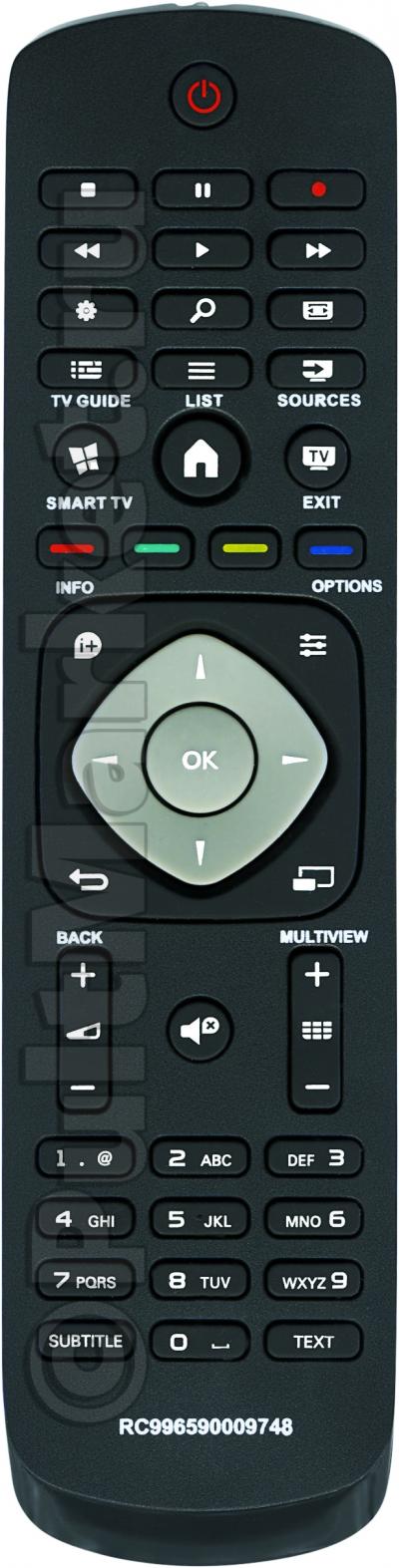
1.Проверьте батарейки пульта дистанционного управления Roku
Начнем с самого простого объяснения. .. Вы уверены, что батареи вашего устройства не разрядились? Медленное снижение производительности — верный индикатор того, что источник питания может быть проблемой.
.. Вы уверены, что батареи вашего устройства не разрядились? Медленное снижение производительности — верный индикатор того, что источник питания может быть проблемой.
Для некоторых пультов дистанционного управления Roku требуется две батарейки AA; для других требуется два AAA.Проверьте наклейку на пульте дистанционного управления, чтобы проверить. Батареи доступны из-за сдвижной панели на задней панели устройства.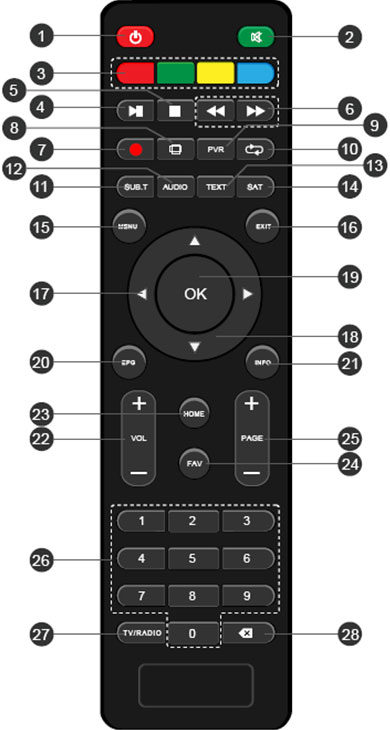
2.Как подключить пульт Roku Remote
Еще одна распространенная причина, по которой пульт дистанционного управления Roku не работает, заключается в том, что управление стало несопряженным из коробки, с которой он должен работать.
Обновления системы, низкое энергопотребление, смена сетей Wi-Fi, использование устройства с другим устройством Roku или простой технический сбой — все это теоретически может вызвать неожиданное отключение пары.
К счастью, легко соединить пульт Roku с коробкой Roku или потоковой флешкой.Просто следуйте инструкциям ниже:
- Отключите Roku Box от источника питания.

- Подождите 10 секунд, снова подключите коробку и дождитесь загрузки страницы Home .
- Найдите кнопку сопряжения на пульте дистанционного управления. Обычно он находится на передней панели устройства или в батарейном отсеке.
- Удерживайте кнопку в течение пяти секунд или пока не увидите мигание пульта дистанционного управления Roku.
И помните, что некоторые старые модели Roku поставляются с ИК-указателем вместо использования соединения Wi-Fi. Если у вас не работает пульт IR Roku, убедитесь, что грязь не блокирует приемник на пульте управления или на коробке / телевизоре. Кроме того, убедитесь, что в зоне прямой видимости пульта дистанционного управления блоком Roku нет препятствий.
3. Сбросьте настройки пульта дистанционного управления Roku
Сбросьте настройки пульта дистанционного управления Roku
Вы можете перезагрузить пульты Roku, выполнив определенную последовательность во время процесса загрузки коробки или флешки.
Чтобы сбросить пульт Roku, выполните следующие действия:
- Выньте батарейки из пульта дистанционного управления Roku.

- Удалите блок питания из коробки / флешки Roku (или перейдите в «Настройки »> «Система»> «Перезагрузка системы»> «Перезапустить », если у вас есть пульт дистанционного управления Roku IR, который все еще работает).
- Подождите 10 секунд, а затем снова подключите ваш Roku Box к источнику питания.
- Подождите, пока загрузится главный экран .
- Снова вставьте батарейки в пульт Roku.
Если пульт Roku TV по-прежнему не работает, переходите к следующему совету.
4. Проверьте наличие помех HDMI
Проверьте наличие помех HDMI
В своей официальной литературе Roku признает, что на пульты дистанционного управления некоторых ее моделей влияют помехи от расположенных поблизости кабелей HDMI.Проблема особенно актуальна для потоковых джойстиков Roku, которые подключаются непосредственно к порту HDMI на вашем телевизоре.
Решение состоит в том, чтобы использовать удлинитель кабеля HDMI, что позволяет расположить потоковую флешку подальше от порта HDMI телевизора.
Вы можете использовать любой удлинитель HDMI, который есть у вас дома.Однако, если у вас его еще нет, Roku бесплатно отправит вам короткий удлинитель. Чтобы получить бесплатный кабель, вам просто нужно заполнить соответствующую форму на сайте Roku.
5. Проверьте подключение к Wi-Fi
Проверьте подключение к Wi-Fi
Если вы выполнили все советы по удаленному устранению неполадок Roku, но все еще не добились успеха, ваше соединение Wi-Fi может быть виновником.
Пульт дистанционного управления Roku не требует подключения к Интернету для подключения к вашему устройству, но ему нужна работающая локальная сеть.Если ваша локальная сеть не работает по какой-либо причине, пульт не будет работать, пока соединение не будет восстановлено.
Если у вас достаточно технических знаний, возможно, стоит покопаться в настройках роутера; что-то могло случиться, что привело к блокировке удаленного подключения.
6.Используйте официальное приложение Roku Remote
Хотя использование вашего смартфона в качестве пульта дистанционного управления Roku не идеально, существует официальное приложение для удаленного управления Roku, которое вы можете бесплатно загрузить и использовать как на Android, так и на iOS.Это надежная временная временная остановка.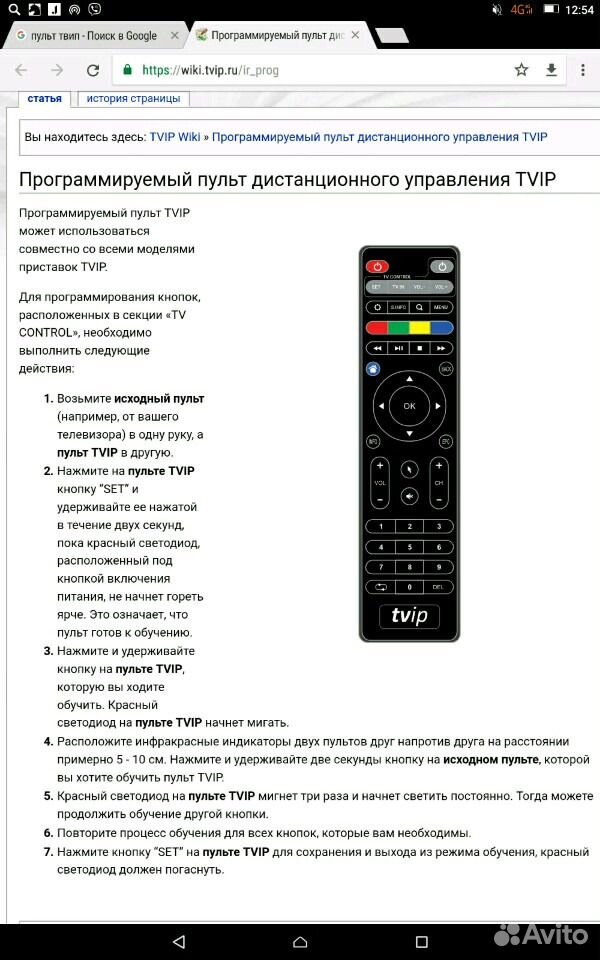
Перед тем, как открыть приложение в первый раз, убедитесь, что оно находится в той же сети Wi-Fi, что и ваше потоковое устройство Roku.
Как только приложение загрузится, вы увидите экран Discovery . Подождите несколько секунд, пока процесс завершится, и вы должны увидеть свое поле Roku в списке. Нажмите на имя, чтобы установить соединение.
Подождите несколько секунд, пока процесс завершится, и вы должны увидеть свое поле Roku в списке. Нажмите на имя, чтобы установить соединение.
Помимо использования в качестве пульта дистанционного управления Roku TV, приложение Roku имеет множество других интересных функций, которые стоит использовать.
Это включает в себя доступ к бесплатным телешоу и фильмам на вашем устройстве через канал Roku, возможность использовать подключение к наушникам вашего устройства для индивидуального прослушивания, поддержку клавиатуры (и, в некоторых моделях, голосового ввода), а также способ трансляции контента с ваше устройство на экран телевизора.
Скачать: Roku для Android | iOS (бесплатно)
7. Устранение неполадок в приложении Roku
Устранение неполадок в приложении Roku
Если ваше приложение для телефона не видит вашу коробку Roku, существует несколько возможных причин:
- Доступ к сети: Убедитесь, что ваш Roku Box не отключил доступ к сети.
 Для проверки перейдите в «Настройки »> «Система»> «Расширенные настройки системы»> «Управление мобильными приложениями»> «Доступ к сети». Убедитесь, что выбран вариант «По умолчанию» или «Разрешить».
Для проверки перейдите в «Настройки »> «Система»> «Расширенные настройки системы»> «Управление мобильными приложениями»> «Доступ к сети». Убедитесь, что выбран вариант «По умолчанию» или «Разрешить». - VPN: Помните, удаленное приложение Roku не будет работать, если ваш телефон или устройство Roku подключены к VPN.
К сожалению, если ваш пульт Roku по-прежнему не работает после проверки всех этих вещей, вам может потребоваться сделать решительный шаг и купить новый пульт Roku.
8. Замените пульт для вашего Roku
Замените пульт для вашего Roku
Ни один из разных пультов не стоит дороже нескольких долларов.Вот RC108 Roku Remote, который совместим, например, с большинством моделей:
Просто убедитесь, что вы проверяете, поддерживает ли ваш Roku box или потоковый стик пульт, который вы собираетесь купить, прежде чем нажимать кнопку Buy .
Дополнительные советы по устранению неполадок Roku
Мы надеемся, что советы, которые мы обсудили в этой статье, позволили снова заставить ваш Roku удаленно работать. Если нет, сообщите нам об этом в комментариях ниже, и мы сделаем все возможное, чтобы помочь вам в дальнейшем.
Если нет, сообщите нам об этом в комментариях ниже, и мы сделаем все возможное, чтобы помочь вам в дальнейшем.
Если у вас возникли другие проблемы с вашим Roku, мы также написали статьи, в которых подробно описывается, как настроить и использовать потоковую передачу Roku и как управлять Roku с помощью Amazon Echo.
Хотите получить еще больше удовольствия от прослушивания Spotify? Это настройки, которые нужно изменить.
Об авторе Дэн Прайс (Опубликовано 1428 статей) Дэн присоединился к MakeUseOf в 2014 году и был директором по партнерским отношениям с июля 2020 года. Обратитесь к нему с вопросами о спонсируемом контенте, партнерских соглашениях, рекламных акциях и любых других формах партнерства. Вы также можете увидеть его каждый год бродящим по выставочной площадке CES в Лас-Вегасе, поздоровайтесь, если собираетесь. До своей писательской карьеры он был финансовым консультантом.
Обратитесь к нему с вопросами о спонсируемом контенте, партнерских соглашениях, рекламных акциях и любых других формах партнерства. Вы также можете увидеть его каждый год бродящим по выставочной площадке CES в Лас-Вегасе, поздоровайтесь, если собираетесь. До своей писательской карьеры он был финансовым консультантом.
Подпишитесь на нашу рассылку новостей
Подпишитесь на нашу рассылку, чтобы получать технические советы, обзоры, бесплатные электронные книги и эксклюзивные предложения!
Еще один шаг…!
Подтвердите свой адрес электронной почты в только что отправленном вам электронном письме.
| Коды телевизионных устройств | |
| Акаи | 032, 070 |
| Альба | 113 |
| A-Mark | 120 |
| Амстрад | 033 |
| Анам | 009, 021, 041, 120, 121 |
| AOC | 005, 006, 019, 020, 120 |
| Лучник | 120 |
| Audiovox | 120 |
| Bauer | 111 |
| Свеча | 006, 022, 023, 025 |
| Capehart | 019 |
| Гражданин | 006, 016, 022, 023, 024, 025, 026 |
| Концерт | 023 |
| Contec | 027, 028, 041, 091 |
| Крейг | 021, 041 |
| Корона | 026 |
| Curtis Mathes | 006, 016, 026 |
| CXC | 041 |
| Дэу | 005, 026, 029, 030, 031, 032 |
| Дикси | 032, 088, 120 |
| Электродом | 026 |
| Эльта | 032 |
| Emerson | 026, 027, 028, 033, 034, 035, 037, 038, 039, 040, 041, 122 |
| Envision | 006 |
| Etron | 032 |
| Фишер | 042, 090 |
| Formenti | 111 |
| Крепость | 105 |
| Fujitsu | 034 |
| Фунаи | 034, 041 |
| Futuretech | 041 |
| General Electric (GE) | 003, 008, 009, 015, 040, 043, 044, 130 |
| Genexxa | 113 |
| Goldstar | 005, 023, 026, 045, 046, 088 |
| Grundig | 047 |
| Harman / Kardon ТВ проектор | 062 |
| Хинари | 034 |
| Hitachi | 023, 026, 048, 049, 050, 051, 052, 053, 054, 055, 126 |
| Бесконечность | 066 |
| JBL | 066 |
| Дженсен | 056 |
| JVC | 057, 058, 059, 060 |
| Кавашо | 062 |
| Kenwood | 006 |
| Клосс | 022, 062, 110 |
| КТВ | 026, 039, 040, 041 |
| Logik | 018 |
| Люксман | 023 |
| LXI | 003, 063, 066, 090, 095, 117, 125 |
| Magnavox | 006, 020, 025, 064, 065, 066, 067, 068, 069, 110 |
| Marantz | 006, 066, 088 |
| Мацуи | 032, 109 |
| Memorex | 018, 032, 090 |
| MGA | 004, 005, 006, 071 |
| Мицубиси | 004, 005, 070, 071, 072, 123 |
| MTC | 005, 006, 016, 023, 031 |
| NAD | 002, 117 |
| Национальный | 009, 021 |
| NEC | 005, 006, 007, 017, 023, 127 |
| Никкай | 112, 113, 118 |
| Novabeam | 062 |
| Онва | 041 |
| Optonica | 105, 107 |
| Осаки | 112 |
| Panasonic | 008, 009, 010, 011, 012, 066, 074, 075 |
| Пенни | 003, 005, 006, 014, 016, 026, 043, 096 |
| Philco | 005, 006, 025, 064, 065, 068, 110 |
| Philips | 066, 088 |
| Пионер | 002, 048, 051, 076 |
| Портленд | 005, 026 |
| Проскан | 003 |
| Протон | 013, 019, 026, 124 |
| Pulsar | 001 |
| Квазар | 008, 009, 075 |
| Radio Shack | 026, 041, 107, 112 |
| RCA | 003, 005, 014, 015, 048, 079, 080, 081, 082, 083, 084, 085, 086, 087, 125, 133, 134 |
| Реалистичная | 090 |
| Сайшо | 032, 033, 109 |
| Сампо | 006, 019 |
| Samsung | 005, 006, 016, 023, 026, 032, 088, 112 |
| Sanyo | 042, 089, 090, 091, 092, 109 |
| SBR | 088 |
| Шнайдер | 088 |
| Скотт | 026, 034, 037, 041, 093 |
| Sears | 003, 023, 034, 042, 063, 089, 090, 094, 095, 096, 097, 098, 099, 100, 101, 102, 103, 104, 117 |
| Sharp | 026, 091, 105, 106, 107, 108, 128, 129 |
| Сименс | 091 |
| Подпись | 018 |
| Sony | 000, 109, 119, 122 |
| Soundesign | 025, 041 |
| Spectricon | 020, 120 |
| SSS | 005, 041 |
| Supra | 023 |
| Supre-Macy | 022 |
| Сильвания | 006, 025, 064, 065, 066, 068, 110, 111 |
| Симфонический | 132 |
| Тэнди | 105, 113 |
| Татунг | 009 |
| Техника | 008 |
| Techwood | 023 |
| Teknika | 004, 005, 016, 018, 022, 023, 024, 025, 026, 034, 041, 114, 115 |
| Telefunken | 051 |
| Teletech | 032 |
| Тера | 013 |
| Томсон | 051, 116 |
| TMK | 023 |
| Toshiba | 016, 090, 096, 117, 118, 131 |
| Тозоник | 028 |
| Totevision | 026 |
| Универсальный | 043 |
| Vector Research | 006 |
| Виктор | 057 |
| Концепции видео | 070 |
| Видтех | 005 |
| Викинг | 022 |
| Vizio | 627, 505 |
| Палаты | 005, 006, 015, 018, 034, 043, 064, 065, 067, 068, 107, 119 |
| Ямаха | 005, 006 |
| Зенит | 001, 018 |
| Зонда | 120 |
| обратно наверх | |
Коды устройств видеомагнитофона | |
| Айва | 088 |
| Акаи | 013, 014, 015, 016, 017, 018, 019, 020, 068 |
| Альба | 046 |
| Амстрад | 088 |
| ASA | 065 |
| Аудиодинамика | 100 |
| Broksonic | 059 |
| Втулка | 089 |
| Свеча | 080, 092, 093 |
| Canon | 042, 054 |
| Capehart | 043, 046 |
| Гражданин | 091, 092, 093 |
| Крейг | 091, 108 |
| Curtis Mathes | 054, 092, 105 |
| Дэу | 034, 046, 047, 093 |
| Дейтрон | 046 |
| DBX | 100 |
| Дюмон | 049 |
| Dynatch | 088 |
| Электродом | 109 |
| Emerson | 005, 006, 007, 008, 009, 010, 011, 012, 059, 068, 088, 090, 109 |
| Фишер | 048, 049, 084, 108, 110 |
| Фунаи | 088 |
| General Electric (GE) | 050, 051, 052, 054, 091, 105 |
| Goldstar | 030, 055, 092, 112, 113 |
| Гудманс | 085, 089 |
| Grundig | 065 |
| Harman Kardon | 030, 069 |
| Хинари | 089 |
| Hitachi | 036, 037, 038, 039, 040, 041, 088, 096, 097 |
| ITT | 018 |
| Джей Си Пенни | 030, 054, 091, 100, 101 |
| Дженсен | 060 |
| JVC | 061, 062, 063, 064, 092, 100, 101 |
| Kenwood | 062, 081, 092, 100, 101 |
| Ллойд | 088 |
| Logik | 089 |
| Луксор | 018 |
| Magnavox | 027, 054, 065, 111 |
| Marantz | 054, 065, 085, 092, 100, 101, 103 |
| МЭИ | 054 |
| Memorex | 033, 049, 054, 066, 081, 085, 088, 108 |
| MGA | 067, 068, 109 |
| Мицубиси | 062, 067, 068, 069, 070, 071, 109 |
| MTC | 044, 080, 088 |
| Мультитех | 088, 089, 091 |
| NAD | 073 |
| NEC | 030, 031, 032, 062, 092, 099, 100, 101, 102, 103, 104 |
| Optonica | 072, 085 |
| Panasonic | 021, 022, 023, 024, 026, 054, 098, 114 |
| Пенни | 054, 080 |
| Pentax | 037, 092 |
| Perdio | 088 |
| Philco | 054, 111 |
| Philips | 054, 065, 085 |
| Пионер | 062, 073, 074, 075, 076, 100 |
| Портленд | 046, 093 |
| Проскан | 105 |
| Pulsar | 033 |
| кварцевый | 081 |
| Квазар | 054, 077, 078 |
| Radio Shack | 107, 108, 109, 110 |
| RCA | 025, 026, 027, 028, 029, 037, 091, 105, 106, 115 |
| Реалистичная | 049, 054, 080, 081, 084, 085, 088 |
| Ricoh | 002 |
| Сайшо | 006, 007 |
| Salora | 067, 081 |
| Samsung | 017, 034, 079, 080, 091 |
| Sansui | 032, 044, 062, 100 |
| Sanyo | 049, 081, 082, 083, 108 |
| SBR | 065 |
| Шнайдер | 089 |
| Скотт | 008, 059, 090 |
| Sears | 048, 049, 081, 084, 108, 110 |
| Sentra | 046 |
| Sharp | 085, 107, 109 |
| Шинтом | 089 |
| Sony | 000, 001, 002, 003, 004 |
| Сильвания | 054, 067, 088, 111 |
| Симфонический | 088 |
| Тэнди | 088 |
| Ташико | 088 |
| Татунг | 086, 101 |
| Чашка | 088, 101 |
| Техника | 054 |
| Teknika | 054, 087, 088 |
| TMK | 006 |
| Toshiba | 034, 067, 090 |
| Totevision | 080, 091 |
| Unitech | 080 |
| Vector Research | 030, 100 |
| Виктор | 061, 062, 100 |
| Концепции видео | 068, 100 |
| Videosonic | 091 |
| Палаты | 027, 054, 080, 085, 088, 089, 090, 091, 107, 108, 109 |
| Ямаха | 030, 092, 100, 101 |
| Зенит | 001, 002, 033 |
| обратно наверх | |
| Коды устройств усилителя | |
| Айва | 0131, 0143, 0155 |
| Акаи | 0142 |
| Резчик | 0128, 0147 |
| Denon | 0149 |
| Фишер | 0128, 0147 |
| GE | 0140 |
| Goldstar | 0152 |
| JVC | 0132 |
| Kenwood | 0151 |
| Люксман | 0156 |
| LXI | 0140 |
| Marantz | 0126 |
| Memorex | 0150 |
| NAD | 0144 |
| Накамичи | 0146 |
| Onkyo | 0134, 0137, 0153, 2660 |
| Optimus | 0139 |
| Panasonic | 0127 |
| Пионер | 0133, 0150, 0154 |
| Протон | 0129 |
| Квазар | 0127 |
| RCA | 0130 |
| Реалистичная | 0140, 0141 |
| Revox | 0136 |
| Скотт | 0134 |
| Шервуд | 0145 |
| Sony | 0148, 0155 |
| Симфонический | 0141 |
| Техника | 0127 |
| Виктор | 0132 |
| Ямаха | 0138 |
| обратно наверх | |
| Коды устройств кабельной коробки | |
| GI / Tocom | 0140 |
| Хэмлин | 0147, 0148 |
| Джерролд | 0135, 0136, 0137, 0149 |
| Дуб | 0146 |
| Panasonic | 0144, 0145 |
| Пионер | 0142, 0143 |
| Regal | 0147 |
| Scientific Atlanta | 0138, 0139, 0150 |
| Зенит | 0141 |
| обратно наверх | |

